Cara setup SPF dan DKIM di Webuzo, panduan ini bertujuan agar email nantinya email yang dikirim dari domain atau hosting VPS, Cloud atau Dedicated server tidak masuk ke spam, berikut penjelasan singkat SPF dan DKIM.
Baik SPF (Sender Policy Framework) maupun DKIM (DomainKeys Identified Mail) adalah sistem email – validasi sederhana yang dirancang untuk mendeteksi email spoofing dengan menyediakan mekanisme untuk memungkinkan menerima mail exchanger untuk memeriksa bahwa email yang masuk dari domain berasal dari host yang diizinkan oleh administrator domain tersebut.
Daftar dari yang berwenang mengirim host untuk domain ini diterbitkan dalam domain Name System (DNS) catatan untuk yang domain dalam bentuk catatan TXT diformat khusus. Email spam dan phishing sering menggunakan ditempa “from” alamat, sehingga penerbitan dan memeriksa catatn SPF dapat dianggap teknik anti-spam.
PERHATIAN!
Pada Webuzo rilis terbaru sudah mendukung SPF dan DKIM. Postingan ini dijadikan arsip jika ada yang masih menggunakan versi Webuzo yang lama.
Setup SPF dan DKIM pada Webuzo
Di Webuzo saat ini belum ada fitur untuk pengaturan SPF dan DKIM pada Enduser panel, untuk itu kita harus melakukan secara manual menggunakan SSH terminal, untuk pengguna windows bisa menggunakan Putty.
Masuk ke direktori exim
cd /etc/exim/
Buat Private key dan public key untuk menandatangani pesan email dengan openssl
openssl genrsa -out dkim.private.key 1024
Ekstrak public key dari private key
openssl rsa -in dkim.private.key -out dkim.public.key -pubout -outform PEM
sebuah file baru dengan nama dkim.private.key akan terbuat di folder ini (/etc/exim/)
Buka file konfigurasi exim.conf
vi exim.conf
cari remote_smtp dengan cara ketik /remote_smtp kemudian enter:
replace bagian berikut ini:
remote_smtp: driver = smtp
Ganti dengan:
remote_smtp:
driver = smtp
dkim_domain = ${lc:${domain:$h_from:}}
dkim_selector = x
dkim_private_key = /etc/exim/dkim.private.key
dkim_canon = relaxed
Hal ini memungkinkan semua domain terkait dengan server ini menggunakan DKIM dan menggunakan kunci pribadi yang baru saja dibuat. dkim_selector disini dengan value “x”, tentu anda bisa mengubahnya namun jika Anda memilih untuk mengubah “dkim_selector” maka harus disesuaikan dalam langkah selanjutnya, jika tidak biarkan dan ikuti saja seperti diatas.
Restart Exim
Langkah selanjutnya restart exim
service exim restart
Pengaturan DNS Zone
Buka Webuzo melalui browser favorite anda, pada sesi selanjutnya menyesuaikan pengaturan DNS.
MX Entry
Namun pertama-tama buat MX entry jika belum dibuat, jika anda sudah membuatnya langsung ke langkah selanjutnya.
Priority: 10 Name / Host: @ Point: @
DNS Setting
Tambahkan TXT setting pada zona dns untuk SPF
Name / Host: @ TXT value: v=spf1 a mx ip4:192.0.0.25 ip6:2605:f700:40:400::4b3d:6 ~all
Sesuaikan ip4 dan ip6 nya
Buat TXT untuk DKIM
Name / Host: x._domainkey TXT value: v=DKIM1; p=MIGfMA0G45CSqGSIb3DQEBAQUAA4GNADCBiQKBgQC59QohaSgtVxZTf3kYqSsHk6rflJNRAH+Us80lX7EHkc0R9Nltxg6Fy+5IxojHH3za+rRfAdVo5wYlh/Cz8zwb4kE11k3kMOjrIlOskEcvkRE/QCOY4c8tiO5/AkQE/d6wTveBLoW+vg3KontCj3SMHqQVSsCQthNWr1om+dVA4QIDAQAB
Sesuaikan dengan isi dari file dkim.public.key, jika pada langkah sebelumnya anda ubah value dkim_selector “x” maka anda harus menyesuaikannya.
Cek SPF dan DKIM
Pengaturan SPF dan DKIM selesai, untuk melihat berhasil atau tidaknya, silahkan check di https://www.mail-tester.com/spf-dkim-check.
Thanks to : mylenee
Screenshot:
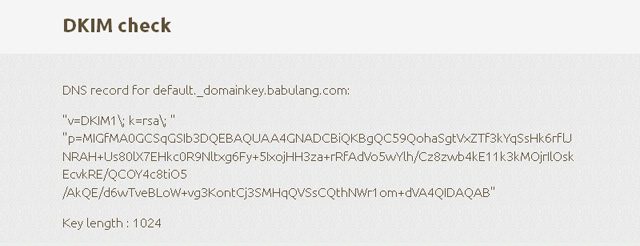
Tentu Anda tak perlu repot melakukan hal ini, kami menawarkan Jasa Setup VPS Murah, hubungi kami di: Telephone : 081235008433